



Начало 2019 года для работников бюджетной сферы ознаменовалось радостным событием — повышением заработной платы путем индексации на коэффициент от 5 до 6,1% в зависимости от отрасли. Пока сотрудники планируют, каким образом будут тратить свои деньги, расчетчики и отдел кадров хватаются за голову, пытаясь в спешном порядке правильно провести все нужные действия в программе, чтобы успеть выплатить заработную плату за январь 2019 года с новыми окладами. В данной статье мы рассмотрим два способа, которые предлагают нам разработчики программ 1С, чтобы облегчить этот трудоемкий процесс, а также выясним их плюсы и минусы.
1 способ – с помощью документов “Изменение штатного расписания” и “Изменение плановых начислений”
Как сделать индексацию зарплаты 1С ЗУП?
Для использования этого механизма, первым делом, необходимо указать в настройках программы, что «Ведется история изменений штатного расписания» (раздел «Настройка» — «Кадровый учет» — «Настройка штатного расписания»).
Повышение заработной платы в штатном расписании происходит путем заполнения документа “Изменение штатного расписания”. С помощью кнопки “Изменить позицию” заполняется табличная часть документа позициями штатного расписания с текущими показателями, для изменения которых можно нажать кнопку “Изменить показатели” и, выбрав необходимые, установить коэффициент индексации, применяемый в вашем учреждении.
Не стоит забывать: для того, чтобы данные значения применились к сотрудникам и отразились при начислении заработной платы, необходимо создать документ “Изменения плановых начислений”, который заполняется автоматически на основании только что созданного Изменения штатного расписания, и поставить галочку “Учитывать как индексацию заработка”. Для появления этой функции в документе Изменение плановых начислений у вас должен быть выбран пункт в настройках “Выполняется индексация заработка сотрудников” (раздел «Настройки» — «Расчет зарплаты»).
Самый явный минус этого способа заключается в том, что программа не округляет оклад в большую сторону, оставляя два знака после запятой. Если такой результат получается при умножении на коэффициент индексации, бухгалтер вынужден будет вручную проставлять округленные оклады.
2 способ – с помощью документов “Индексация штатного расписания” и “Индексация заработка”
По какой-то причине разработчики называют этот способ устаревшим, запрятав упомянутые документы внутрь программы, и теперь добраться до них можно либо через “Все функции” в Главном меню, либо через настройку действий разделов Зарплата и Кадры.
С помощью документа “Индексация штатного расписания” можно легко изменить необходимые показатели, а также установить их способ округления, что значительно облегчает работу бухгалтеру. На основании этого документа есть возможность создать “Индексацию заработка”.
Начисление зарплаты в 1С: ЗУП 3.1
Минус этого способа заключается в том, что он позволяет проиндексировать только показатели расчета заработной платы, у которых в настройках стоит галочка “Является тарифной ставкой”. Проблемы могут возникнуть с такими начислениями, как “Оклад за классный чин”, который по какой-либо причины был создан вручную без использования типового механизма присуждения таких окладов. Однако в отличии от первого случая, этот минус можно исправить, зайдя в раздел «Настройки» — «Показатели расчета зарплаты» и поставив нужную галочку.
При использовании этих двух способов мы сталкиваемся с одной и той же проблемой, которая не видна до момента начисления отпускных. Ее суть заключается в том, что несмотря на то, что мы вводим коэффициент индексации при заполнении документов, программа сама рассчитывает его путем деления нового значения на старое и записывает полученный результат в регистр сведений «Коэффициент индексации» с девятью знаками после запятой.
Рассмотрим эту ситуацию подробнее на примере одного сотрудника с окладом в 8 854 руб.
При определении среднего заработка для расчета отпускных именно этот коэффициент 1,05003389900 и будет применяться.
Для большей наглядности давайте рассмотрим, какой была бы база, если бы программа учитывала введенный пользователем коэффициент индексации.
Разница составляет 25 рублей 44 копейки. При расчете среднего заработка это, конечно, не сыграет большой роли и по итогу, конкретно в этом примере, разница между правильным значением и тем, что предлагает программа при использовании стандартного механизма, составила всего лишь 8 копеек.
На данный момент есть один способ обхода этой ситуации – использовать документ «Перенос данных» для того, чтобы ввести коэффициент индексации. Сделать это можно следующим образом: для начала создать документ “Изменение плановых начислений”, где заполнить новые значения показателей, но не устанавливать галочку “Учитывать как индексацию заработка”. После этого в разделе «Администрирование» — «Перенос данных» создаем новый документ, в котором выбираем регистр сведений «Коэффициент индексации заработка», и вводим по каждому сотруднику информацию о величине показателя.
Автор статьи: Наталья Кутыгина
Понравилась статья? Подпишитесь на рассылку новых материалов
Источник: xn--80abbnbma2d3ahb2c.xn--p1ai
Как проиндексировать зарплату в 1С 8.3 ЗУП?
Индексация – это увеличение окладов всем сотрудника или отдельным подразделениям организации, зависит от роста потребительских цен и проводится с целью повышения заработной платы. Все работодатели обязаны производить индексацию минимум раз в год, чтобы зарплата соответствовала уровню инфляции. Согласно статье 134 ТК РФ, коммерческие и бюджетные организации производят индексацию в порядке, установленном трудовым законодательством, коллективным договором и иными нормативными актами. Для оформления процедуры в 1С 8.3 ЗУП 3.1 используется операция «Изменение плановых начислений», также изменения вносятся в штатное расписание.
Индексация зарплат в 1С 8.3 ЗУП 3.1 требует выполнения ряда шагов. В первую очередь необходимо в разделе «Настройка» выбрать пункт «Расчет зарплаты».

Далее можно произвести индексацию зарплаты сотрудников двумя способами, в статье рассмотрим каждый из них.
Способ №1. Индексация зарплаты с помощью документов «Изменение плановых начислений» и «Изменение штатного расписания». Данный способ используют чаще всего.
В первую очередь, в разделе «Кадр» открываем Штатное расписание», после чего необходимо создать документ «Изменение штатного расписания»
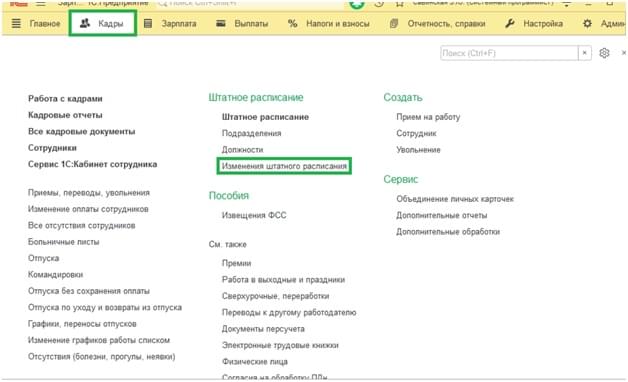
В открывшемся окне заполняем поле «Дата изменения», вводим дату индексации и нажимаем кнопку «Изменить позицию».
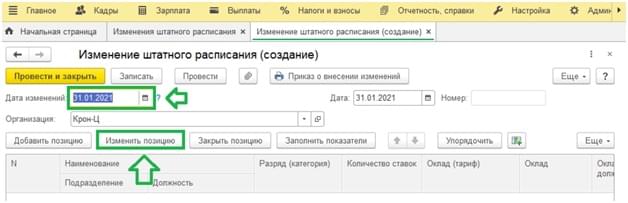
После этого откроется список, где нужно выбрать все позиции штатного расписания, которые подлежат индексации с выбранной даты (для этого используйте сочетание клавиш CTRL + A). Затем кликните на кнопку «Выбрать» в верхней части меню. После выполнения указанных действий, документ заполнится индексируемыми штатными единицами, после чего нажмите на кнопку «Заполнить показатели».
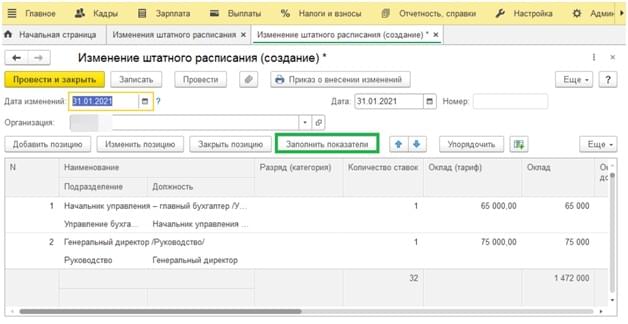
В открывшемся окне изменения показателей выберите начисления, которые нужно поменять. При выполнении данной процедуры стоит учесть, что оклад нужно округлять до рублей, а часовую тарифную ставку до копеек. Например, если вам нужно проиндексировать оклад и часовую тарифную ставку на 3,5%, нажимаем на флажок возле «Оклад» или «Час.тариф» и вводим коэффициент индексации 1,035%.
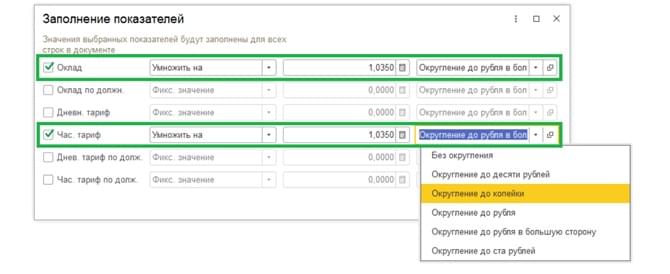
Обязательно нужно проверить, правильно ли посчитались данные и только после этого нажать на кнопку «Изменить начисления сотрудников».
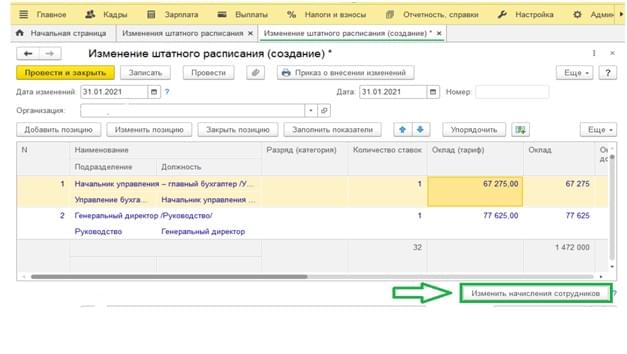
В открывшемся документе должен быть выбран значок «Учитывать как индексацию заработка», это необходимо для того, чтобы заработная плата сотрудников проиндексировалась на текущую дату за весь предыдущий период работы сотрудников. Коэффициент индексации должен соответствовать тому, который вы выбрали при изменении штатного расписания.
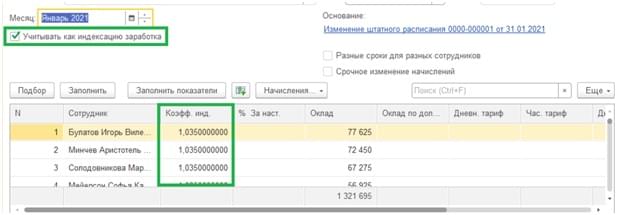
После выполнения указанных действий выбираем раздел «Провести документ» и распечатываем Приказ о внесении изменений.

Способ № 2. «Индексация без штатного расписания».
Данным способом можно воспользоваться в случае, если штатное расписание не используется, при этом индексация производится вручную, с использованием документа «Изменение плановых начислений».
Переходим в раздел «Зарплата» и нажимаем на кнопку «Изменение оплаты сотрудников».
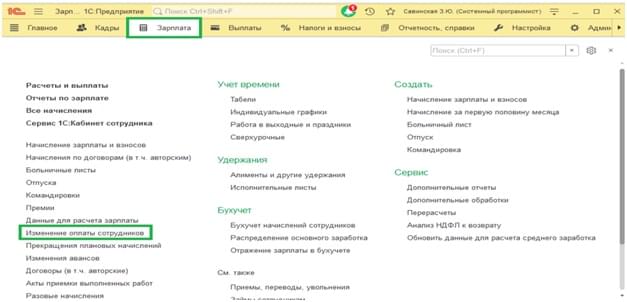
После этого перед вами откроется журнал документов, кликаем на кнопку «Создать» и выбираем раздел «Изменение плановых начислений».
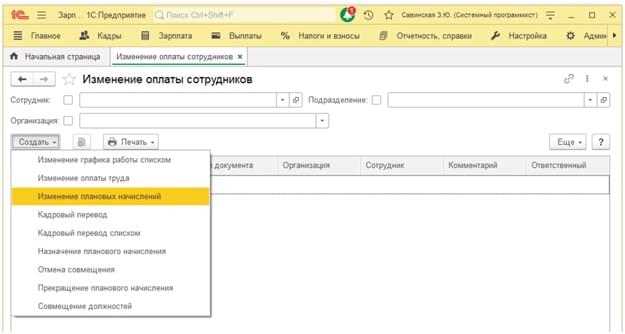
Важно указать название организации, дату индексации и установить флажок возле окошка «Учитывать как индексацию заработка». Затем нажимаем кнопку «Заполнить», после чего в документе появится список сотрудников указанной организации.
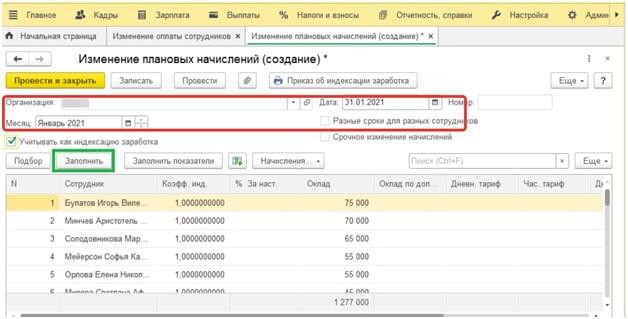
Нажав на кнопку «Заполнить показатели», нужно выбрать начисления, которые нужно поменять, при этом стоит учесть, что оклад нужно округлять до рублей, а часовую тарифную ставку до копеек. Также нужно указать коэффициент индексации и нажать кнопку ОК.
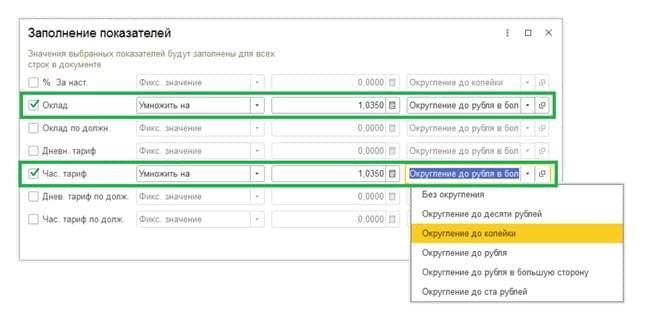
Также как указано в предыдущем способе, после заполнения документ проводим и распечатываем «Приказ об индексации заработка».
Таким образом вы сможете произвести индексацию заработной платы сотрудников вашей организации. В случае необходимости, наша компания предоставляет услуги по обучению работе в программе 1С 8.3 ЗУП 3.1. Наши специалисты помогут облегчить трудоемкий процесс индексации зарплаты и доступно объяснят, как его проводить.
Если необходима помощь в настройке, доработке, обновлению, обслуживанию, сопровождению программ «1С» то обращайтесь к нашим специалистам!
- Сравнение версий 1С документооборот Проф и Корп
- Сравнения версий 1С Унф Базовая и Проф. Какую выбрать и как осуществить апгрейд?
- Чем отличается 1С:Розница Базовая от Проф?
- Возврат товара от покупателя 1С:Розница
- Транспортный налог в 1с 8.3 – расчет и начисление в 2021 году
ТОП ПРОДАЖ
- 1С:Бухгалтерия 8
- 1С:Управление нашей фирмой 8
- 1С:Управление торговлей 8
- 1С:Управление предприятием 2
- 1С:ЗУП 8
- 1C:Учет путевых листов и ГСМ
- 1С:Учет в управляющих компаниях
- Электронные поставки 1С
Облачные сервисы
- 1С:Фреш
- 1С:Готовое рабочее место
- 1С:ЭДО
- Маркировка товаров
- 1С:Отчетность
- 1C:Товары
- 1C-Ритейл Чекер
Источник: center-comptech.ru
Вычисление отпускных при индексации зарплаты в 1С ЗУП

При индексации зарплаты в расчетный период платежи, которые учитываются при расчете среднего дохода и были начислены за расчетный период в прошлом, увеличиваются на коэффициенты, вычисляемые посредством деления тарифа, оклада, оплаты, назначенных в месяце последнего увеличения тарифов на ставки, которые действовали в каждом из месяцев расчетного периода. То есть, на коэффициент умножаются платежи, которые были начислены до увеличения.
Пример
В компании «Физика» с 1 марта текущего года было выполнено увеличение должностных окладов работников в 1.2 раза (до этого индексация не осуществлялась). Работнику компании М.С. Клинцову с 7 по 20 апреля текущего года был предоставлен отпуск в 14 дней, вычисленный и оплаченный вместе с зарплатой в апреле. Работник был нанят 1 сентября 2020 года.
В расчетном периоде с сентября 2020 по март 2021 работник получал зарплату размером в 25000 рублей. За февраль 2021 была начислена не зависящая от оклада надбавка в 2 000 рублей за мастерство. За расчетный период сотрудник полностью отработал все месяцы, кроме ноября 2020 года (с 1 по 3 число он пребывал на больничном). За ноябрь он получил оплату суммой в 17500 рублей. После осуществленной индексации величин оклада составила 30000 рублей.
Регистрация индексации зарплаты работников
В описываемом примере увеличение окладов работников компании было выполнено с 01.03.2021 года, в 1.2 раза (рис. 1). До этого оклад был равен 25000 рублей, после – 30000 рублей.

Начисление оплаты отпуска при индексации
Для регистрации и вычисления ключевого отпуска работника в 1С Зарплата используется одноименный акт. Для рассматриваемого примера вместе с отпускными вычисляется зарплата за март (во вкладке с отпуском был активирован соответствующий пункт) с учетом осуществленной индексации (рис. 2).
Важно: при вычислении зарплаты отдельно от отпускных необходимо заранее вычислить зарплату с учетом индексации, а уже после этого приступать к расчету отпускных.

Изучить итоги начисления можно в соответствующей вкладке (рис. 3).

Чтобы проанализировать итоги начисления в 1С ЗУП, можно составить печатный шаблон по вычислению среднедневного дохода, использовав пункт Печать (рис. 4).
Для рассматриваемого примера увеличение окладов было выполнено в расчетный период. В соответствии с законодательством в данном случае индексируемые платежи, которые учитываются при вычислении среднего дохода и были начислены за расчетный период в прошлом, увеличиваются на коэффициенты, вычисляемые посредством деления тарифа, оклада, оплаты, назначенных в месяце последнего увеличения тарифов на ставки, которые действовали в каждом из месяцев расчетного периода.
В случае, когда за расчетный период работник получил выплаты, включенные в вычисление среднего дохода, но не увеличивающиеся на коэффициент индексации, то после выполнения последней можно вычислить сумму платежей при помощи следующей формулы:
Сумма рассматриваемых выплат равна индексируемым платежам до увеличения умноженным на коэффициент индексации, к которым прибавляются неиндексированные платежи до увеличения, а также платежи после увеличения.
В описываемом примере индексированным является платеж по окладу, а неиндексируемой – надбавка за мастерство. Оптимизация учета типа начисления при вычислении среднего дохода осуществляется в соответствующей карточке, во вкладке со средним доходом, в разделе вычисления оплаты отпускных, командировок и пр. Выполнение индексации для платежа определяется активацией соответствующего пункта.
Коэффициент, на который была повышена заработная плата до увеличения оклада, один для всех периодов и равен 1.2. Для рассматриваемого примера сумма платежей, которые учитываются при вычислении среднего дохода, после индексации будет составлять 203 000 рублей за 179.29 дня. Величина среднего дневного дохода – 1 028.94 рубля.

В итоге осуществленного вычисления работнику будут начислены:
- Оплата за отпускной период размером в 14405.16 рубля.
- Зарплата за март в размере 30000 рублей.
С подробным вычислением в Зарплата и управление персоналом можно ознакомиться при помощи пункта Печать и выбора соответствующего варианта (рис. 5).

Избранное
- 12.04.2022 Перерасчет НДФЛ за прошлые периоды в 1С ЗУП
- 01.04.2022 Учет авансов по НДФЛ иностранцев в 1С ЗУП
- 18.03.2022 Отражение возврата переплаты прошлых лет в 1С БГУ
- 11.03.2022 Лизинг в 2022 по договору 2021 года в 1С Бухгалтерия
- 08.02.2022 Составление отчета кассира в 1С БГУ
- 22.12.2021 Затраты на украшения и корпоратив к НГ в 1С Бухгалтерии
- 26.10.2021 Настройка поиска в 1С Бухгалтерии 8
- 11.02.2021 Оплата налога за работника приставам в 1С Бухгалтерии
- 11.08.2020 Первичный акт в 1С Бухгалтерия
- 29.07.2020 Расчет по согласованному увольнению 1С ЗУП
Последние публикации
- 14.04.2022 Декларация НА по налогу на доход за 1 квартал 2022
- 13.04.2022 Лицевой счет по № Т-54 и №Т-54а в 1С ЗУП
- 12.04.2022 Перерасчет НДФЛ за прошлые периоды в 1С ЗУП
- 05.04.2022 Транспортный налог за 1 квартал в 1С Бухгалтерии
- 04.04.2022 Формирование индивидуального подразделения в 1С БГУ
Array ( [0] => Array ( [year] => 2022 [month] => 04 ) [1] => Array ( [year] => 2022 [month] => 03 ) [2] => Array ( [year] => 2022 [month] => 02 ) [3] => Array ( [year] => 2022 [month] => 01 ) [4] => Array ( [year] => 2021 [month] => 12 ) [5] => Array ( [year] => 2021 [month] => 11 ) [6] => Array ( [year] => 2021 [month] => 10 ) [7] => Array ( [year] => 2021 [month] => 09 ) [8] => Array ( [year] => 2021 [month] => 08 ) [9] => Array ( [year] => 2021 [month] => 07 ) [10] => Array ( [year] => 2021 [month] => 06 ) [11] => Array ( [year] => 2021 [month] => 05 ) [12] => Array ( [year] => 2021 [month] => 04 ) [13] => Array ( [year] => 2021 [month] => 03 ) [14] => Array ( [year] => 2021 [month] => 02 ) [15] => Array ( [year] => 2021 [month] => 01 ) [16] => Array ( [year] => 2020 [month] => 12 ) [17] => Array ( [year] => 2020 [month] => 11 ) [18] => Array ( [year] => 2020 [month] => 10 ) [19] => Array ( [year] => 2020 [month] => 09 ) [20] => Array ( [year] => 2020 [month] => 08 ) [21] => Array ( [year] => 2020 [month] => 07 ) [22] => Array ( [year] => 2020 [month] => 06 ) [23] => Array ( [year] => 2020 [month] => 05 ) [24] => Array ( [year] => 2020 [month] => 03 ) [25] => Array ( [year] => 2020 [month] => 02 ) [26] => Array ( [year] => 2020 [month] => 01 ) [27] => Array ( [year] => 2019 [month] => 12 ) [28] => Array ( [year] => 2019 [month] => 11 ) [29] => Array ( [year] => 2019 [month] => 10 ) [30] => Array ( [year] => 2019 [month] => 09 ) [31] => Array ( [year] => 2019 [month] => 08 ) [32] => Array ( [year] => 2019 [month] => 07 ) [33] => Array ( [year] => 2019 [month] => 06 ) [34] => Array ( [year] => 2019 [month] => 05 ) [35] => Array ( [year] => 2019 [month] => 04 ) [36] => Array ( [year] => 2019 [month] => 03 ) [37] => Array ( [year] => 2019 [month] => 02 ) [38] => Array ( [year] => 2019 [month] => 01 ) [39] => Array ( [year] => 2018 [month] => 12 ) [40] => Array ( [year] => 2018 [month] => 11 ) [41] => Array ( [year] => 2018 [month] => 10 ) [42] => Array ( [year] => 2018 [month] => 09 ) [43] => Array ( [year] => 2018 [month] => 08 ) [44] => Array ( [year] => 2018 [month] => 07 ) [45] => Array ( [year] => 2018 [month] => 06 ) [46] => Array ( [year] => 2018 [month] => 05 ) [47] => Array ( [year] => 2018 [month] => 04 ) [48] => Array ( [year] => 2018 [month] => 03 ) [49] => Array ( [year] => 2018 [month] => 02 ) [50] => Array ( [year] => 2018 [month] => 01 ) [51] => Array ( [year] => 2017 [month] => 12 ) [52] => Array ( [year] => 2017 [month] => 11 ) [53] => Array ( [year] => 2017 [month] => 10 ) [54] => Array ( [year] => 2017 [month] => 09 ) [55] => Array ( [year] => 2017 [month] => 08 ) [56] => Array ( [year] => 2017 [month] => 07 ) [57] => Array ( [year] => 2017 [month] => 06 ) [58] => Array ( [year] => 2017 [month] => 05 ) [59] => Array ( [year] => 2017 [month] => 04 ) [60] => Array ( [year] => 2017 [month] => 03 ) [61] => Array ( [year] => 2017 [month] => 02 ) [62] => Array ( [year] => 2017 [month] => 01 ) )
Архив
Теги
- 1С Бухгалтерия государственного учреждения 36
- 1С Зарплата и управление персоналом 230
- 1С Бухгалтерия 499
- 1С Комплексная автоматизация 16
- 1С ERP Управление предприятием 24
- 1С Касса 1
- 1С Контрагент 1
- 1С Отчетность 3
- ОФД 1
- 1С Розница 6
- 1С Управление нашей фирмой 25
- 1С Зарплата управление персоналом 1
- 1С Документооборот 1
- 1С Управление торговлей 2
- 1С Управление нашей строительной фирмой 1
Источник: www.softservis.com